
Si compró una aplicación en iOS App Store o Mac App Store y hay un problema, puede comunicarse con Apple para recuperar su dinero. Esto no es automático; tendrá que proporcionar un motivo por el que desea un reembolso y Apple revisará su solicitud.
Este mismo proceso también funciona con otras compras de iTunes, incluidas música, libros, películas y programas de televisión. Esto no está integrado en la App Store en iOS; deberá usar iTunes en una computadora o en el sitio web de Apple para iniciar una solicitud de reembolso.
Cómo funciona esto
Apple solo le permite solicitar un reembolso por las compras que haya realizado en los últimos 90 días. A diferencia de Google Play Store de Android, que ofrece un período de reembolso de dos horas sin preguntas , Apple no ofrece reembolsos automáticos de la misma manera. No se trata de una función que te permita probar aplicaciones pagas, aunque la función de reembolso de Android se puede utilizar de esa forma.
Para solicitar un reembolso, deberá "informar un problema" con su compra a Apple, seleccionar un problema específico y explicar su solicitud a Apple. Los motivos incluyen "No autoricé esta compra", "El artículo no se descargó o no se puede encontrar", "El artículo no se instala o se descarga demasiado lento", "El artículo se abre pero no funciona como se esperaba", y "El problema no se incluye aquí" para explicar su propia situación.
Después de proporcionar un motivo, el servicio de atención al cliente de Apple revisará su solicitud. Esto puede llevar uno o dos días y es posible que nos comuniquemos con usted para obtener más información.
Utilice el sitio web de Apple
iTunes simplemente lo lleva al sitio web de Apple, por lo que puede omitir iTunes por completo y usar el sitio web de Apple. Para hacerlo, visite el Reportar un problema página en el sitio web de Apple. También puede acceder a este sitio web en su iPhone o iPad.
Inicie sesión con su ID de Apple, haga clic en "Aplicaciones" y haga clic en "Informar un problema" junto a la aplicación u otra compra por la que desea un reembolso. Elija el motivo por el que desea un reembolso y describa la situación a Apple.
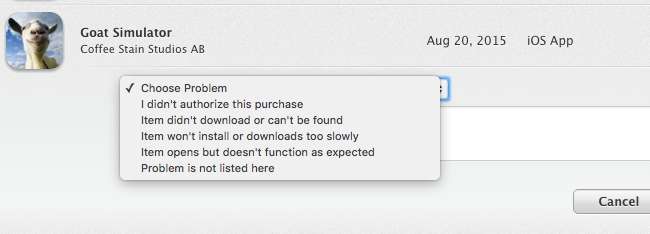
Comience desde su correo electrónico
El recibo que le envía Apple incluye enlaces rápidos de "Informar un problema" que puede usar para informar problemas y solicitar reembolsos, para que pueda comenzar desde su correo electrónico. Abra su correo electrónico en su computadora, iPhone o iPad y busque el nombre de la aplicación. Esto debería encontrar un recibo por correo electrónico para esa aplicación, enviado por correo electrónico desde Apple.
Abra ese correo electrónico y toque o haga clic en el enlace "Informar un problema" para ir directamente al sitio web de Apple para informar un problema con la compra y solicitar un reembolso.
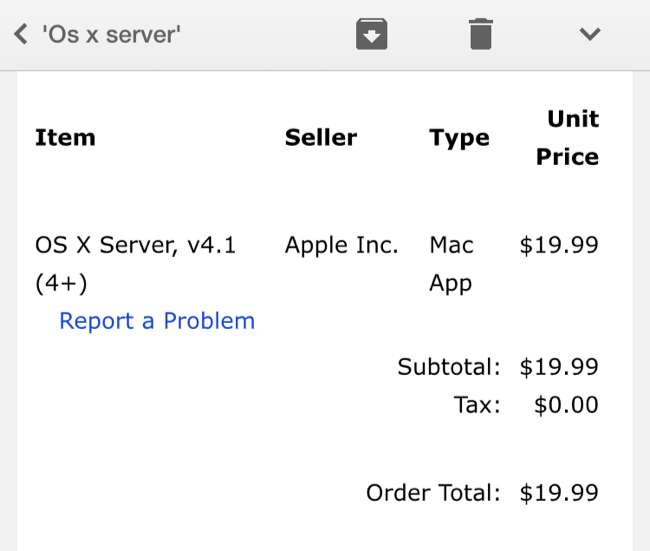
Empezar desde iTunes
Apple también ofrece esta función en iTunes en Mac y PC con Windows. Como siempre, iTunes es la forma más lenta y torpe para hacer esto. Es mejor que empieces en la web, ya que hacer clic en iTunes te llevará a la web de todos modos.
Para hacer esto en iTunes, abra iTunes en su Mac o PC con Windows y asegúrese de haber iniciado sesión con la misma cuenta que usa en su iPhone o iPad. Haga clic en la imagen de perfil en la parte superior derecha de la ventana de iTunes y seleccione "Información de la cuenta". Si necesita iniciar sesión con una cuenta diferente, seleccione "Cerrar sesión" y luego inicie sesión con la cuenta correcta primero. Ingrese la contraseña de su ID de Apple cuando iTunes la solicite.
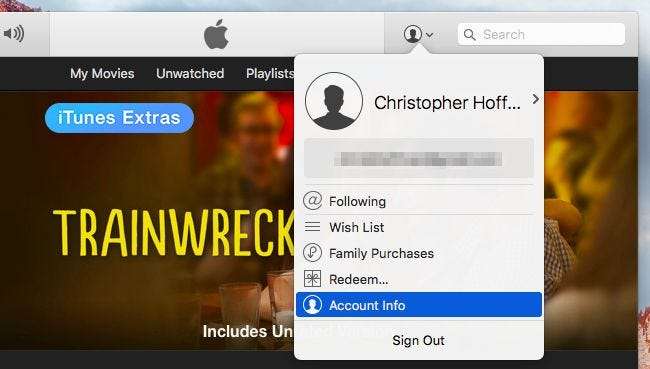
Desplácese hacia abajo hasta la sección Historial de compras y haga clic en "Ver todo" para ver una lista de sus compras.
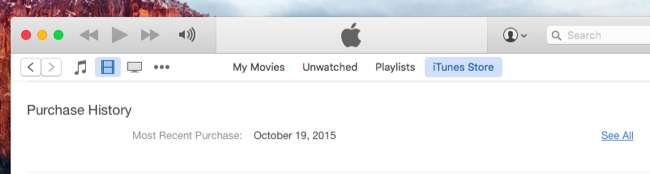
Busque la aplicación por la que desea obtener un reembolso. Si es parte de un grupo de compras de múltiples aplicaciones, haga clic en el botón de flecha a la izquierda de esas compras y luego haga clic en "Informar un problema". Si está en su propia línea aquí, puede hacer clic en "Informar un problema".
A continuación, verá los enlaces "Informar un problema" a la derecha de cada aplicación. Haga clic en el enlace "Informar un problema" para la aplicación por la que desea un reembolso.
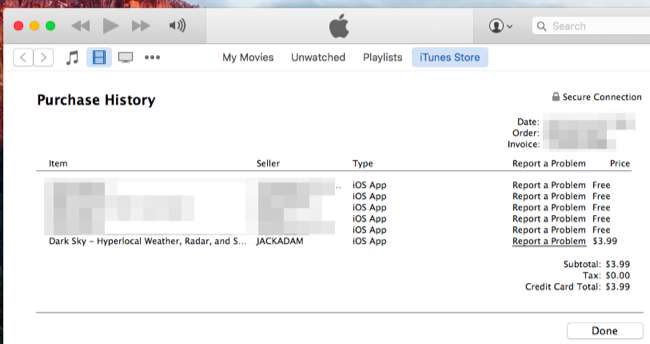
Se lo dirigirá al sitio web de Apple, donde deberá iniciar sesión nuevamente. Elija el motivo por el que desea un reembolso y describa el problema a Apple.
Apple tiene un sistema configurado para manejar solicitudes de reembolso, pero están lejos de estar garantizados. Si solo está experimentando un problema técnico, es muy probable que se le indique que se comunique con el desarrollador de la aplicación para obtener asistencia técnica.







